آیا لپ تاپ قدیمی ویندوز شما پس از چند سال کار کند می شود؟ بر کسی پوشیده نیست که هر چه فناوری قدیمی تر می شود کندتر می شود. اما به لطف Google، لپتاپ قدیمی و کند شما با تبدیل آن به Chromebook میتواند عمری دوباره پیدا کند. این امر با ChromeOS Flex، یک سیستم عامل ساخته شده توسط Google برای نصب روی رایانه شخصی قدیمی امکان پذیر شده است.
در مقایسه با ویندوز ۱۰، ویندوز ۱۱ و MacOS، سیستم عامل کروم یک سیستم عامل سبک وزن است. برای اجرای سیستم عامل Chrome نیازی به قدرت پردازش زیادی ندارید که به کروم بوک ها اجازه می دهد روی CPU های تلفن همراه کم مصرف اجرا شوند. از نظر قدرت پردازش، یک لپتاپ شش ساله ویندوزی با نسل هشتم پردازنده Core i5 اینتل میتواند با یک کروم بوک جدید در محدوده قیمت ۴۰۰ دلار رقابت کند!
نصب ChromeOS Flex برای لپتاپهای فوقرده بالا نیز باز است. لیست مدلهای گواهی شده شامل اسبهای کار قدیمی ارجمند است که قدمت آنها به Lenovo ThinkPad T410، Dell Latitude E5410 و حتی لپتاپهای HP متعلق به دوران Compaq برمیگردد.
اگر از لپتاپ خود برای محل کار یا مدرسه استفاده میکنید، احتمالاً بیشتر کارهای خود را در یک مرورگر وب انجام میدهید. علاوه بر این، ChromeOS نسبتاً ایمن است و به خوبی در برابر بدافزار محافظت می شود.
نصب ChromeOS Flex: چه چیزی مهم چیست؟
برای اکثر کاربران، ارتقاء یک رایانه قدیمی برای اجرای Chrome OS Flex یک راه حل موثر برای لپ تاپ های کند است. چند نکته را که باید قبل از اجرای تغییر در نظر داشته باشید:
- ابتدا، مطمئن شوید که مدل خود را با لیست تایید شده منتشر شده توسط Google بررسی کنید. اگر لپ تاپ خود را در لیست نمی بینید، ممکن است هوشمندانه باشد که آن را تا زمانی که پشتیبانی اضافه نشده است، نگه دارید.
- بدانید که برای بازگشت به ویندوز از سیستم عامل کروم، باید ویندوز و تمام درایورهای لپ تاپ قدیمی خود را دوباره نصب کنید.
- چرخش یک سیستم عامل جدید به این معنی است که برنامه ها و فایل های قدیمی شما از دیسک محلی شما حذف می شوند. مطمئن شوید که از هر فایلی که ممکن است بعداً بخواهید پشتیبان بگیرید.
سلب مسئولیت: ما مسئولیتی در قبال هر کاری که با لپ تاپ خود انجام می دهید نداریم. بررسی های لازم را انجام دهید و طبق دستورالعمل ها برای نصب آماده شوید.
ایجاد یک نصب کننده USB
- برای نصب کننده به یک درایو فلش ۳۲ گیگابایتی یا بزرگتر نیاز دارید. گوگل توصیه می کند که درایوهای فلش SanDisk ممکن است مشکلاتی داشته باشند. ما از یک درایو SanDisk بدون مشکل در نمایش خود استفاده کردیم.
- فروشگاه وب Chrome را باز کنید. افزونه فروشگاه وب به نام Chromebook Recovery Utility را پیدا و نصب کنید.
- Chromebook Recovery Utility را در افزونه های Chrome خود باز کنید و کلیک راست کنید. از شما خواسته می شود که یک رسانه بازیابی برای Chromebook خود ایجاد کنید.
- برای ایجاد رسانه بازیابی روی Get Started کلیک کنید.
- وقتی از شما میخواهد Chromebook خود را شناسایی کنید، مدل را از لیست انتخاب کنید و Chrome OS Flex را در هر دو قسمت پیدا کنید.
- روی Continue کلیک کنید، سپس درایو USB خود را وارد کنید.
- روی Create Now کلیک کنید تا داده های سیستم عامل Chrome را در درایو USB کپی کنید. اخطار: با این کار تمام اطلاعات موجود از درایو فلش پاک می شود.
- سپس روی بوت دستگاه با استفاده از نصب کننده USB کلیک کنید. با راه اندازی مجدد رایانه، دکمه ای را فشار دهید که رایانه شما تعیین کرده است تا منوی بوت را مشاهده کنید. معمولاً این کلید F11 یا ESC است.
- سپس رایانه شما باید در صفحه خوشآمدگویی ChromeOS Flex راهاندازی شود.
- روی Get Started کلیک کنید، سپس Chrome OS Flex را نصب کنید.
- هشدار: نصب سیستم عامل Chrome Flex هارد دیسک محلی شما را قالب بندی می کند. مطمئن شوید که یک نسخه پشتیبان از دادهها برای حفظ فایلهایی که ممکن است بعداً نیاز داشته باشید، انجام دهید.
- دستورالعملهای روی صفحه را دنبال کنید تا وارد Chrome شوید و دستگاههای خود را با Chromebook قدیمی و جدید خود همگامسازی کنید.


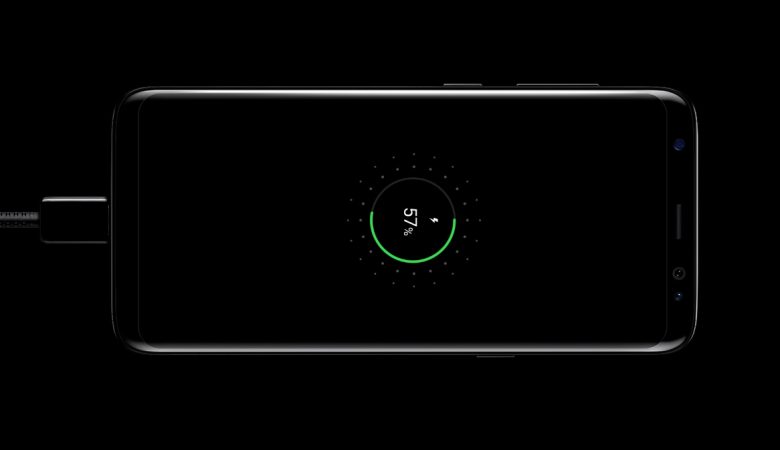






دیدگاهتان را بنویسید